La tecnología Multi-View en los televisores LG con webOS es una función innovadora que permite disfrutar de dos pantallas de manera simultánea. Esta característica resulta ideal para aquellos que desean, por ejemplo, ver un video de ejercicios en la pantalla principal mientras supervisan su entrenamiento a través de la cámara en la pantalla secundaria. A continuación, te explicamos detalladamente cómo puedes utilizar esta función en tu televisor LG.
Para comenzar a usar Multi-View, es esencial conocer las combinaciones de aplicaciones que son compatibles. En la mayoría de los modelos, es posible combinar la transmisión actual con el uso compartido de pantalla de un smartphone, la cámara, YouTube, Spotify o una entrada HDMI. También es posible utilizar el modo galería con Spotify y YouTube. Es importante destacar que las aplicaciones compatibles pueden variar según el modelo y la versión de webOS de tu televisor, por lo que siempre es recomendable consultar la guía del usuario para obtener información específica.
Cómo activar la función Multi-View
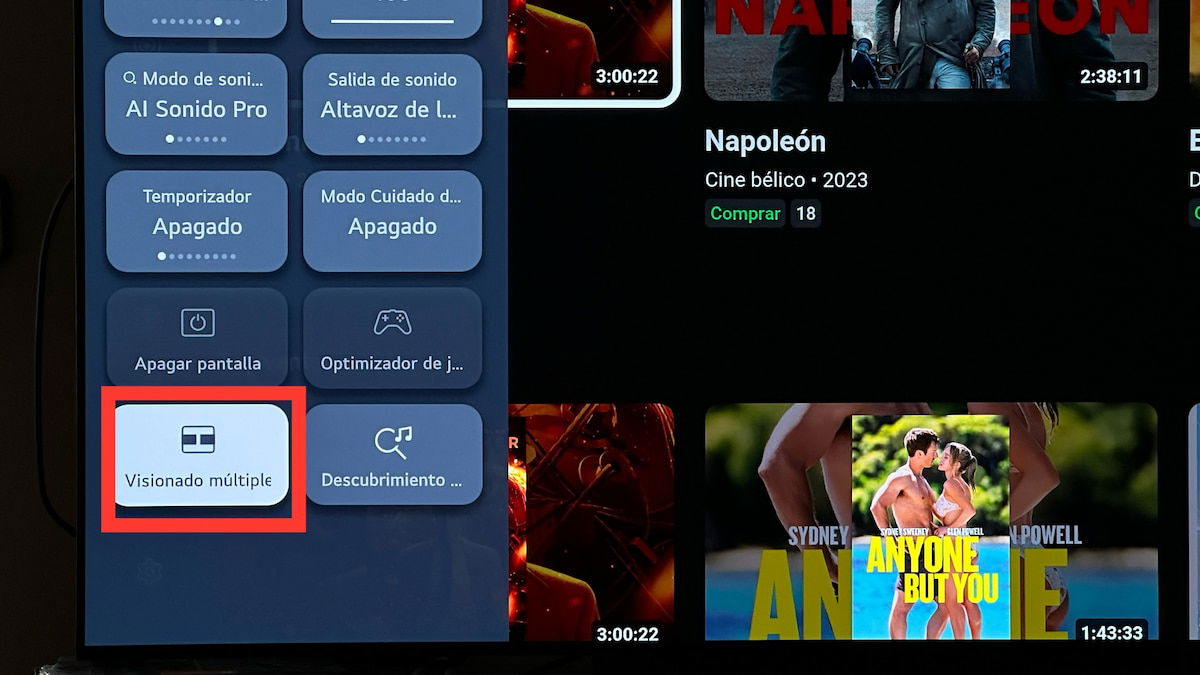
La activación de la función Multi-View se realiza a través del menú de configuración de tu televisor. Para ello, primero enciende tu televisor y accede al menú de ajustes pulsando el engranaje en tu control remoto. Dentro del menú de configuraciones, selecciona la opción «Visionado múltiple». Aquí se te presentarán dos opciones principales para elegir cómo deseas dividir la pantalla: «En paralelo» o «Imagen en imagen».
Si eliges la opción «En paralelo», ambas pantallas se mostrarán de manera equitativa, una al lado de la otra. Esta configuración es ideal para actividades que requieren una visualización más balanceada de ambas aplicaciones, como ver un partido de fútbol mientras se monitorea una llamada de video en la otra pantalla. Por otro lado, si seleccionas «Imagen en imagen», una de las pantallas se reducirá y se ubicará en una esquina de la pantalla principal. Esta modalidad es útil cuando una de las actividades requiere mayor atención visual, como ver una película mientras se sigue el estado del tiempo en la pantalla secundaria.
Personalizar la experiencia Multi-View
Una vez seleccionada la modalidad de visualización, el siguiente paso es elegir las aplicaciones que deseas usar en cada pantalla. Por ejemplo, puedes seleccionar ver la transmisión actual de televisión en la pantalla principal y compartir la pantalla de tu smartphone en la secundaria. Para aquellos que disfrutan de la música, puedes reproducir videos de YouTube en una pantalla mientras escuchas Spotify en la otra.
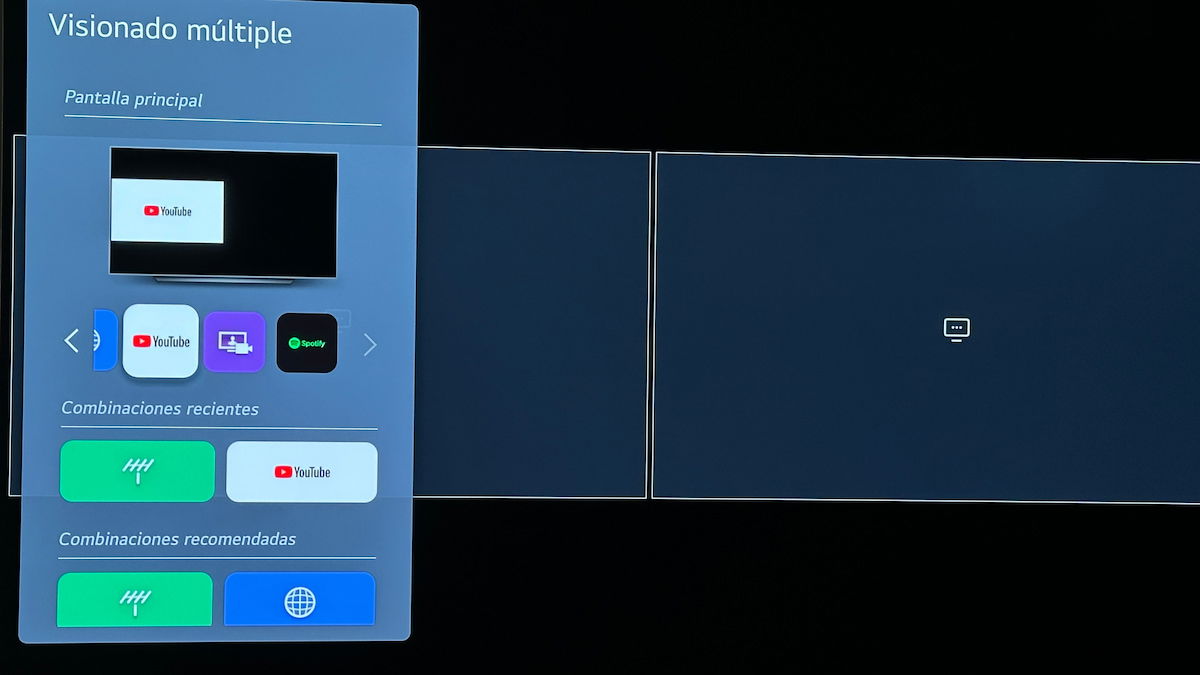
La configuración de audio en el modo Multi-View es igualmente flexible. Inicialmente, el audio proviene de la pantalla que estás viendo activamente, pero esto se puede cambiar fácilmente. En el menú de Multi-View, puedes seleccionar la pantalla de la cual deseas escuchar el audio, lo que permite personalizar aún más tu experiencia de visualización.
Es importante tener en cuenta algunas condiciones en las que la función Multi-View no está disponible. Por ejemplo, no se puede usar esta función con transmisiones de 8K, señales de Dolby Vision, y transmisiones de alta frecuencia de cuadros en 4K. Además, ciertas señales de audio como Dolby TrueHD no son compatibles con Multi-View. Por lo tanto, es recomendable verificar si las aplicaciones y contenidos que deseas utilizar son compatibles con esta función en tu modelo específico de televisor LG.
Una vez configurado Multi-View, hay diversas funciones y controles que se pueden utilizar para optimizar la experiencia. Puedes mover la ubicación de la sub-pantalla en el modo «Imagen en imagen», ajustar su tamaño, y controlar tanto la pantalla principal como la secundaria. Además, puedes alternar entre las vistas de «En paralelo» y «Imagen en imagen» según tus necesidades.
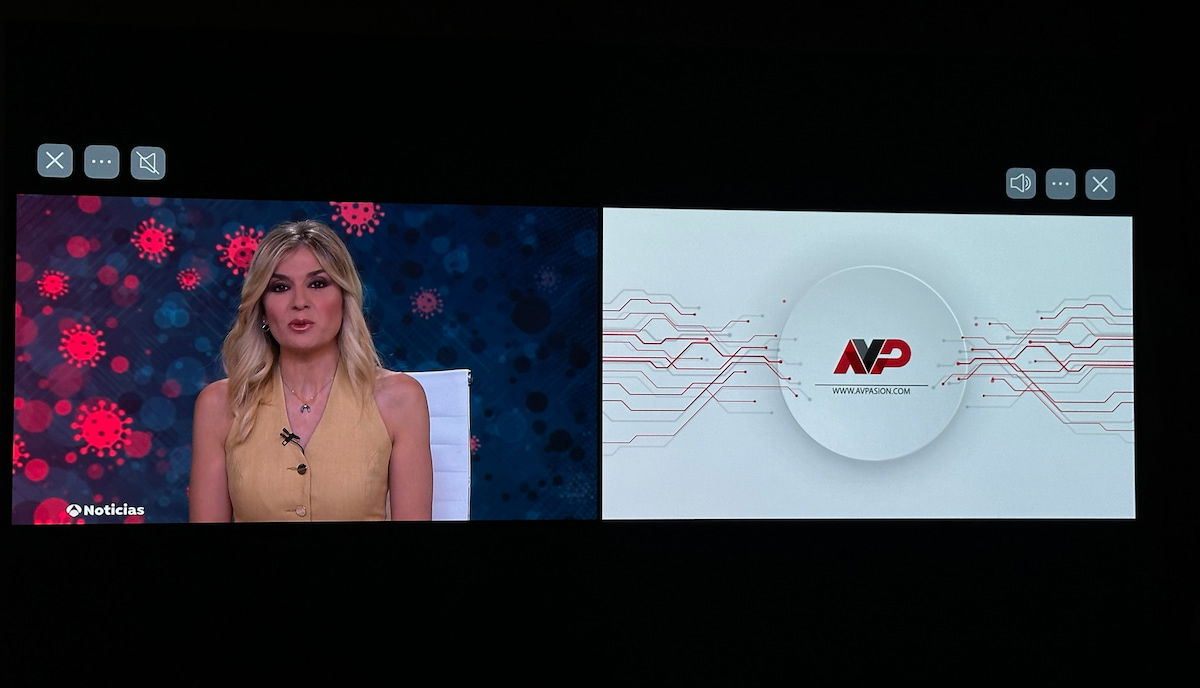
En resumen, la función Multi-View en los televisores LG con webOS es una herramienta poderosa que mejora la experiencia de visualización al permitir el uso simultáneo de dos pantallas. Siguiendo los pasos mencionados, puedes configurar y personalizar esta función para adaptarla a tus preferencias, ya sea para multitareas, entretenimiento, o simplemente para disfrutar de una mayor flexibilidad en tu televisor.






